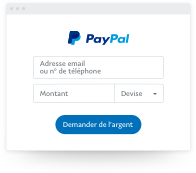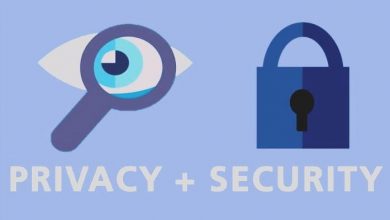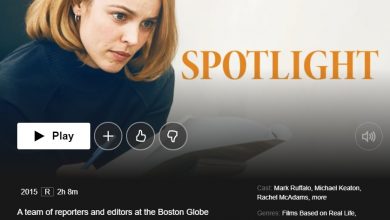Comment envoyer et partager des fichiers volumineux en ligne rapidement et facilement? Guide étape par étape

Internet est une fenêtre qui offre de nombreux avantages aux utilisateurs, car de multiples activités peuvent y être menées . L’un des plus courants consiste à partager des fichiers. Cependant, il y a un inconvénient lorsqu’il s’agit de fichiers très volumineux.
Vous devez savoir que toutes les plates-formes ne prennent pas en charge le transfert de fichiers de poids élevé, du moins pas dans sa version gratuite. Pour cette raison, nous vous parlerons tout au long de cet article de la façon dont vous pouvez envoyer et partager des fichiers volumineux en ligne facilement et rapidement .
Apprenez à connaître les plates-formes les plus populaires et sécurisées pour partager des fichiers lourds! Avec ce guide étape par étape, vous saurez comment partager des données sans problèmes ni complications.
Étapes pour envoyer et partager des fichiers volumineux en ligne rapidement et facilement

Si vous devez envoyer un gros fichier en ligne, la première chose qui vous vient à l’esprit est de le partager par e-mail. Cependant, cela ne fonctionnera pas pour vous car ils ont une limite relativement basse pour les fichiers à envoyer.
Une meilleure idée est de se tourner vers d’autres options plus efficaces. Par conséquent, nous allons vous parler des 3 principaux: Google Drive , Dropbox et WeTransfer . N’oubliez pas que dans chaque cas, vous devez disposer d’une connexion Internet.
Google Drive
L’utilisation de Google Drive est devenue populaire au fil des ans, non seulement en raison de sa facilité de travail, mais aussi parce qu’il prend en charge l’envoi de fichiers volumineux. Il s’agit d’un service de stockage Internet grâce auquel vous pouvez partager rapidement et en toute sécurité toutes sortes de contenus. Si vous êtes déjà un utilisateur Google, vous n’aurez aucun problème à accéder à Drive. Sachez qu’il prend en charge un maximum de 15 Go de stockage gratuit .
Dans cet esprit, suivez les étapes ci-dessous pour partager du contenu avec Google Drive:
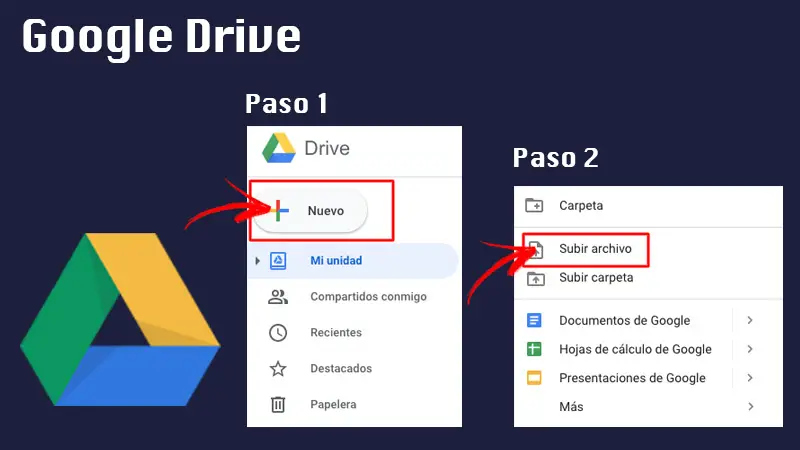
- Connectez-vous à Google Drive. Si vous utilisez Gmail, il vous suffit de vous connecter avec les informations de votre compte Gmail pour pouvoir accéder à Drive.
- Sélectionnez le bouton «Nouveau» situé sur le côté gauche de l’écran. Cliquez ensuite sur «Télécharger des fichiers» . Lorsque la fenêtre des fichiers s’ouvre, choisissez celui que vous souhaitez partager (Google Drive prend en charge les fichiers d’une taille maximale de 5 To si vous disposez de l’espace disponible).
- Attendez que le fichier se charge complètement. Vous pouvez surveiller le processus de chargement dans la barre située dans le coin inférieur droit de la fenêtre Drive.
- Lorsque vous avez téléchargé le fichier, cliquez avec le bouton droit de la souris et cliquez sur «Partager» ou «Partager». Cela ouvrira le menu de partage de fichiers.
Pour partager des fichiers, il existe deux façons:
- Si vous souhaitez partager le fichier dans le même Google Drive , il vous suffit d’écrire le nom des autres utilisateurs qui y ont également un compte. Cela se fait dans le champ identifié comme «Personnes» . Là, vous pouvez ajuster les autorisations afin que les autres utilisateurs puissent ou ne puissent pas modifier, commenter ou effectuer une action sur le document.
- Si vous souhaitez partager avec un utilisateur via un lien , vous devez cliquer sur un bouton qui dit «Obtenir le lien à partager» ou «Obtenir le lien partageable». Ici, vous pouvez également choisir les autorisations que vous accordez à d’autres personnes pour travailler sur votre document.
Enfin, si vous partagez un fichier à l’aide d’un lien Google Drive, vous devrez peut-être indiquer au destinataire comment le télécharger. Pour ce faire, il vous suffit de cliquer sur «Télécharger» en haut de la fenêtre. Dans le cas où il s’ouvre dans «Google Documents» ou «Google Sheets» , il est nécessaire de le télécharger depuis le menu «Fichier» .
Dropbox.com
Dropbox est une autre des plates-formes les plus reconnues. Cela fonctionne très similaire à Google Drive, donc ce ne sera pas une tâche compliquée de partager des fichiers volumineux. Dans ce cas, vous pouvez partager avec d’autres utilisateurs de Dropbox ou générer un lien pour ceux qui n’ont pas de compte ici.
Au départ, la plateforme offre 2 Go de stockage gratuit et peut être étendue dans son mode payant. Nous recommandons que si vous souhaitez partager plusieurs fichiers, il est judicieux de les compresser en créant un seul fichier ZIP .
Pour ce faire, vous devez:
- Sélectionnez tous les fichiers à envoyer.
- Cliquez sur le bouton droit de votre souris et choisissez «Envoyer vers» .
- Ensuite, cliquez sur «Dossier compressé (en zip)» .
Une fois cela fait, vous pouvez procéder au partage de vos gros fichiers de la manière suivante:
- Ouvrez le site Web de Dropbox et connectez-vous. Si vous n’avez pas de compte, vous devez le créer puis vous connecter.
- Dans Dropbox, accédez au dossier nommé «Public» .
- Sélectionnez l’icône «Télécharger» située en haut. Cliquez dessus ou sur les fichiers à partager.
- Attendez que les différents documents soient téléchargés sur la plateforme.
- Cliquez sur les fichiers téléchargés et sélectionnez l’option «Copier le lien public» qui se trouve au-dessus de la liste des fichiers.
- Après cela, vous pouvez voir que le lien que vous allez partager sera créé. Si vous souhaitez le raccourcir, cliquez simplement sur «Raccourcir le lien» .
- Enfin, cliquez sur «Copier dans le presse-papier» et vous avez terminé. Vous pouvez désormais partager ce lien avec les personnes de votre choix afin qu’elles aient accès au document et puissent le télécharger.
WeTransfer.com
WeTransfer est un site Web très intuitif qui est actuellement utilisé pour envoyer des fichiers volumineux. Son utilisation a augmenté en raison de la simplicité de pouvoir partager du contenu en ligne.
Les étapes à suivre pour ce faire sont:
- Accédez au site Web de WeTransfer.
- Lorsque vous entrez, sur le côté droit de l’écran, vous devez sélectionner le bouton « J’accepte » pour accepter les termes et conditions d’utilisation du service.
- Sur le côté gauche, cliquez sur «+ Ajouter des fichiers» et choisissez les fichiers souhaités. S’il y en a plusieurs, ils seront listés dans la boîte d’expédition. N’oubliez pas d’attendre qu’ils se rechargent complètement.
- Saisissez l’adresse e-mail du destinataire (jusqu’à 20 destinataires sont autorisés et ils sont ajoutés en cliquant sur «+ Ajouter plus d’amis»).
- Dans l’option «Votre email» écrivez votre adresse email pour qu’un message de confirmation vous soit envoyé lorsque les fichiers auront été envoyés.
- Vous pouvez rédiger un court message pour accompagner le lien de téléchargement des fichiers que les destinataires recevront.
«MISE À JOUR ✅ Voulez-vous envoyer des fichiers volumineux sur Internet en utilisant des plates-formes gratuites? ⭐ ENTREZ ICI ⭐ et apprenez à le faire rapidement»
Une fois que vous avez tout terminé, cliquez sur le bouton «Transférer» et vous avez terminé. La même plateforme indiquera que le processus a été effectué correctement en envoyant un e-mail.
Liste des meilleures plates-formes pour envoyer des fichiers volumineux sur Internet, alternatives à WeTransfer, Drive ou Dropbox

Outre Google Drive, Dropbox et WeTransfer, il existe d’autres plates-formes tout aussi sécurisées dont vous pouvez profiter pour partager toutes sortes de fichiers volumineux. Bien que peu connues, ce sont des options très efficaces qui vous permettront de vous sortir des ennuis.
Ensuite, nous en parlerons:
Terashare.net
C’est une très bonne plateforme si vous avez vraiment besoin de partager des fichiers volumineux . Pour en profiter, il est nécessaire d’ installer une application sur votre ordinateur ou portable et son comportement dépendra de la taille du fichier.
Dans le cas de ceux qui pèsent moins de 10 Go, ils sont stockés dans le cloud , tandis que ceux qui dépassent ce poids sont envoyés par P2P . Cependant, il présente un inconvénient par rapport aux autres sites Web et son utilisation est un peu compliquée pour les utilisateurs qui ne connaissent pas le sujet.
SendThisFile.com
Pour ceux qui nécessitent le transfert de fichiers sans limite de taille , SendThisFile peut parfaitement fonctionner. Gardez à l’esprit que vous devez vous inscrire pour continuer à l’utiliser, même si c’est gratuit.
Il est important de noter que son mode gratuit permet le téléchargement de fichiers dans un seul conteneur sans limite de taille . Mais il n’est accessible que pendant 3 jours. Si vous souhaitez des avantages plus spécifiques, nous vous suggérons d’acheter l’un de leurs plans de paiement.
Envoyer.Firefox.com
C’est un outil très simple pour partager un fichier avec une seule personne . Il est entièrement gratuit et ne nécessite pas d’enregistrement d’utilisateur. Il est très simple d’utilisation, puisqu’il suffit de faire glisser le fichier à partager dans la boîte située au centre du web et de partager le lien généré par Firefox Send.
En dehors de cela, il a quelques limites qui doivent être mentionnées. Ceux-ci sont:
- Le lien disparaît après le téléchargement ou après 24 heures.
- La taille maximale prise en charge est de 1 Go .
Fromsmash.com
Pour ceux qui recherchent des options vraiment faciles, Smash est né aussi . Son plan gratuit permet aux utilisateurs de partager des fichiers sans limitation de leur taille et sa disponibilité est ouverte pendant 14 jours après le téléchargement.
Aucune inscription n’est requise et un mot de passe peut être ajouté pour donner au destinataire l’accès aux téléchargements. Il propose également un forfait payant qui permet à la personne de:
- Avoir des transferts prioritaires .
- Conservez les fichiers pendant plus de 14 jours .
- Accédez à un historique et à des rapports sur les heures d’envoi des fichiers.
MailBigFile.com
Enfin, il y a MailBigFile, un site Web qui a une interface assez similaire à WeTransfer. Dans son mode gratuit, l’utilisateur peut partager un maximum de 2 Go de données à la fois. Les fichiers dureront 10 jours et pourront être téléchargés jusqu’à 20 fois par les destinataires.
Concernant sa faiblesse, il faut mentionner que sa version gratuite n’offre pas de cryptage AES 256 bits . Si vous souhaitez y accéder, vous devrez opter pour les plans de paiement.
Si vous avez des questions, laissez-les dans les commentaires, nous vous répondrons dans les plus brefs délais, et cela sera également d’une grande aide pour plus de membres de la communauté. Je vous remercie!